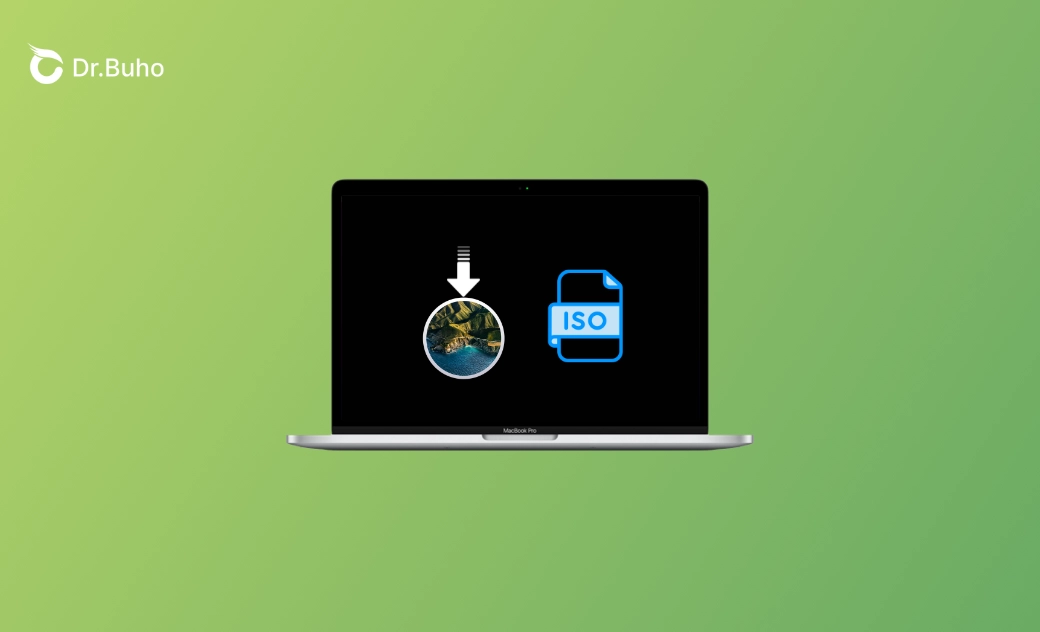macOS Big Sur ISOファイルのダウンロードと作成方法
<始める前に>
macOS Big Surをダウンロードし、インストールするには、Macに十分な空き容量が必要となります。お使いのMacのストレージ容量が不足している場合は、BuhoCleanerを使用して、macOS Big Sur用の空き容量スペースを確保することをお勧めします。
こちらの記事では、macOS Big SurのISOファイルをダウンロードする場所と、直接ダウンロードできない場合にご自身で作成する方法をご紹介します。
VMwareやVirtualBoxを使ってmacOS Big Surの仮想マシンをコンピュータにインストールする場合、macOS Big SurのISOが必要不可欠です。こちらの記事では、macOS Big Sur ISOのダウンロード先と、ご自身で作成する方法をご紹介します。
それでは、さっそく始めましょう。
10GB以上のストレージ容量を確保しておく
macOS Big SurのISOファイルをダウンロードまたは作成するには、10GB以上のストレージスペースが必要です。もしMacのストレージスペースが不足している場合は、最適なMacクリーニングツールであるBuhoCleanerを使用して、迅速かつ徹底的にクリーンアップし、すぐに数ギガバイトのスペースを解放できます。
BuhoCleanerの主な特徴:
- ワンクリックでMacをクリーンアップ
- 不要なアプリとアプリデータを完全にアンインストール・削除
- 大きなファイルや古いファイルを素早く見つけて削除
- 同一ファイルや類似写真を検出して削除
- システムリソースを監視し、効率的にRAMを解放
- ディスクスペースの使用状況を視覚化し、各フォルダ内の大容量ファイルを素早く特定
VMwareおよびVirtualBox用のmacOS Big Sur ISOファイルのダウンロード先
Appleは主に「ソフトウェアアップデート」機能を通じてアップデートを提供しており、直接ISOをダウンロードすることは公式にはできません。macOS Big SurのISOファイルを直接ダウンロードしたい場合は、Google Driveなどのサードパーティーのリソースからダウンロードすることになります。
以下はダウンロードリンク先です。
VMwareおよびVirtualBox用のmacOS Big Sur ISOファイルの作成方法
信頼できるmacOS Big Sur ISOがオンラインで見つからない場合は、ご自身で作成するのも有効な選択肢です。以下の手順に従い、VMware FusionまたはVirtualBoxで使用するmacOS Big Sur ISOを作成しましょう。
Step 1. macOS Big Surフルインストーラをダウンロードする
お使いのMacがmacOS Big Surに対応している場合は、こちら をクリックし、App Storeからインストーラをダウンロードしてください。
または、以下のリンクからmacOS Big Surのフルインストーラを直接ダウンロードすることもできます。
ダウンロードが完了したら、ダウンロードした「.pkgファイル」をクリックし、指示に従って実行すると、「アプリケーション」フォルダに「Install macOS Big Sur」アプリが見つかります。
Step 2. ターミナルを使ってmacOS Big Sur ISOファイルを作る
さて、macOS Big SurのISOファイルを作成する重要なステップにたどり着きましたが、ここで使用するツールは「ターミナル」です。
こちらがその手順となります。
Spotlightまたは「Finder>アプリケーション>ユーティリティ」からターミナルを開きます。
ターミナルで以下のコマンドを実行します。
hdiutil create -o /tmp/BigSur -size 14g -layout SPUD -fs HFS+J -type SPARSE
- 引き続きコマンドを実行します。
hdiutil attach /tmp/BigSur.sparseimage -noverify -mountpoint /Volumes/installBigSur
- 以下のコマンドを貼り付け、Returnキーを押します。管理者パスワードを入力し、再度Returnキーを押して、macOS Big Surのインストーラを作成します。
sudo /Applications/Install\ macOS\ Big\ Sur.app/Contents/Resources/createinstallmedia --volume /Volumes/installBigSur --nointeraction
- 「Install media now available at "/Volumes/Install macOS Big Sur"」と表示されたら、引き続き以下のコマンドを実行し、macOS Big Surディスクイメージをアンマウントします。
hdiutil eject -force /Volumes/Install\ macOS\ Big\ Sur/
- その後、メディアを「.iso 形式」にフォーマットするコマンドを実行します。
hdiutil convert /tmp/BigSur.sparseimage -format UDTO -o /tmp/tmp_iso.iso
- 続けて以下のコマンドを実行し、「.isoファイル」をデスクトップに移動します。
mv /tmp/tmp_iso.iso.cdr ~/Desktop/BigSur.iso
- これでデスクトップに「BigSur.iso」ファイルが作成され、Intel/ARM Mac上でVMwareやVirtualBoxを使い、macOS Big Sur仮想マシンを実行できるようになります。
macOS Big Sur ISOファイルに関する質疑応答【FAQ】
Q 1: macOS Big Surはいつまで使えますか?
macOS Big Sur のサポートは2024年4月30日に終了しました。
Q 2: 「macOS Big Sur ISO」ファイルはいつ必要ですか?
「macOS Big Sur ISO」ファイルは、macOS Big Surのディスクイメージファイルです。現在のシステムのインストールやアップグレード、ブータブルメディアの作成、VMwareやVirtualBoxによる仮想マシンのインストールに使用可能です。
Q 3: Apple Silicon Mac上でmacOS Big Surの仮想マシンを起動できますか?
いいえ、Apple Silicon (M1/M2/M3) Mac上で仮想マシンソフトウェアを使用して macOS Big Sur仮想マシンを作成することはできません。Apple Silicon Mac上でmacOS仮想マシンを実行するには、こちらのガイドに従ってください。
Q 4: macOS Big Surはどの機種に対応していますか?
macOS Big Surに対応しているMacは以下の通りです。
・MacBook (2015またはそれ以降) ・MacBook Air(2013またはそれ以降) ・MacBook Pro(2013後半またはそれ以降) ・Mac Mini(2014またはそれ以降) ・iMac (2014またはそれ以降) ・iMac Pro(2017またはそれ以降) ・Mac Pro(2013またはそれ以降)
特定のモデルについては、こちらの記事をご参照ください。
macOSを指定バージョンにアップデート
Sequoia
Sonoma
Ventura
Monterey
Big Sur
Catalina
Mojave
High Sierra
DMG/ISO
Macのスペシャリストであり、macOSやMac向けアプリケーションの使用方法やトラブルシューティングに精通。現在はその豊富な知識を活かして、Dr.Buhoのライターとして情報発信を行う。